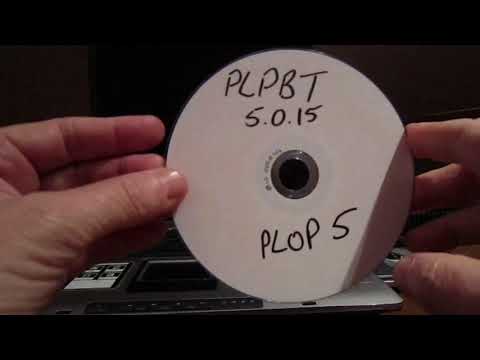
תוֹכֶן
כיום, בעידן של מערכות הפעלה שונות, אין זה נדיר שיש יותר ממערכת הפעלה אחת במחשב מסוים. חלוקת הדיסק הקשיח מאפשרת לך להתקין את Windows ו- Linux בו-זמנית, לדוגמה, או בגירסאות שונות של Windows.
עם זאת, פעם אחת או יותר של מערכת ההפעלה מותקן, זה יכול להיות אתגר כדי לגרום להם לעבוד יחד. מנהל אתחול חכם הוא קוד פתוח, מערכת הפעלה עצמאית האתחול. הוא נטען לפני מערכת ההפעלה ומאפשר לך לבחור איזו מערכת הפעלה אתה רוצה לפתוח במחשב עם כמה מהם. מדריך זה מסביר כיצד להתקין ולהשתמש ב- Smart Boot Manager במערכת Windows.
הוראות

-
הורד את חבילת הקבצים sourceforge.net. לפתוח את הקובץ לתיקיה על פי בחירתך.
-
התקן את מנהל האתחול החכם. מתפריט התחלה, בחר באפשרות "הפעלה" והקלד "cmd". בחלון DOS, נווט לתיקייה שבה שמרת את מנהל האתחול החכם. הקלד "sbminst -t us -d 128". מנהל אתחול חכם יתקין גירסה אנגלית בכונן הקשיח הראשי.
-
הפעל מחדש את המחשב. ממשק המשתמש הראשי יופיע.
-
הגדר העדפות משתמש. הדבר מחייב שימוש במקשי קיצור, המפורטים במדריך למשתמש של Smart Boot Manager. (ראה סעיף משאבים). העדפות אלה מאפשרות לך לתפעל באופן מלא את המחיצות, כולל שינוי סדר האתחול, הסתרה / הצגת מחיצות, הוספה והסרה של סיסמאות בסיס ושכפול רשומת אתחול.
-
לאחר הגדרת העדפותיך, לחץ על המקש "F2" כדי לשמור את השינויים ולחץ על "Enter" כדי לצאת מ - Smart Boot Manager. המחשב יאותחל עם ההגדרות שביצעת.
איך
- לאחר האתחול הראשון, הקש F1 כדי להציג את תפריט העזרה המקוונת. סעיף עזרה זה עונה כמעט על כל שאלה שיש לך.
מה שאתה צריך
- מנהל אתחול חכם (ראה סעיף משאבים)
- כונן קשיח מחולק